5 Cara Jitu Mengembalikan Dokumen Terhapus di Komputer
Kamu tidak sengaja menghapus file penting di komputer? Jangan panik, berikut cara mengembalikan file terhapus!
Banyak sekali kegiatan yang bisa dilakukan menggunakan komputer, mulai dari menonton saluran hiburan kesukaan, mendengarkan musik, hingga membuat dokumen penting. Sehingga, kapasitas memori perangkat komputer menjadi penuh. Mau tidak mau kamu harus menghapus satu per satu dokumen yang tidak kamu butuhkan.
Nah, tidak jarang saat sedang merapikan dokumen terdapat dokumen penting yang ikut terhapus karena kurang teliti. Tentu saja, pasti kamu merasa sebal bahkan panik karena dokumen pentingmu tidak sengaja terhapus. Tenang, kamu bisa kok mengembalikan dokumen yang terhapus itu. Berikut informasi cara mengembalikan dokumen terhapus.
Melakukan Undo

Seperti yang kamu ketahui, undo merupakan istilah untuk membatalkan perintah yang sudah dilakukan, termasuk menghapus dokumen. Kalau dokumenmu tidak dihapus secara permanen, kamu bisa lakukan cara pertama ini dengan mudah. Cukup dengan klik ctrl + z dokumenmu yang tadi terhapus akan muncul kembali.
Menggunakan Recycle Bin
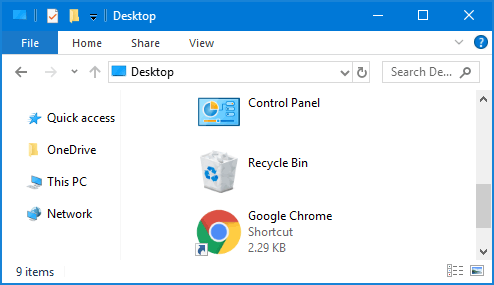
Recycle Bin merupakan salah satu menu yang terdapat di perangkat komputermu. Dokumen yang sudah dihapus akan disimpan sementara di Recycle Bin selama 30 hari sebelum dihapus permanen secara otomatis. Jadi, kalau dokumenmu belum dihapus kurang dari 30 hari kamu bisa menggunakan Recycle Bin untuk mengembalikan dokumen tersebut. Berikut langkah-langkahnya:
- Klik Start kemudian pilih menu Settings.
- Klik Personalization -> Themes.
- Carilah menu Desktop Icon kemudian klik.
- Carilah Recycle Bin, kemudian centang dan klik OK.
- Recycle Bin sudah terlihat di halaman desktop.
- Jalankan Recycle Bin, lalu pilih dokumen terhapus yang ingin dikembalikan kemudian klik kanan dan pilih Restore.
Menggunakan Restore Previous Version
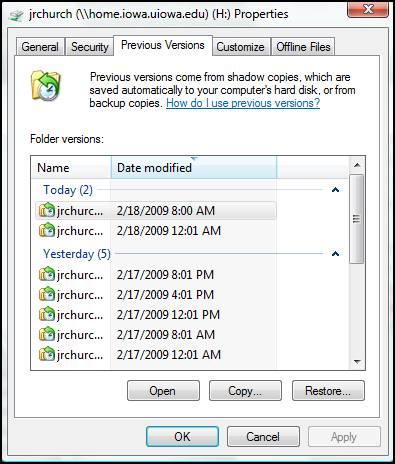
Cara ketiga ini bisa jadi pilihan jika dokumenmu sudah terhapus dari Recycle Bin. Berikut langkah-langkahnya:
- Klik File Manager.
- Pilih folder yang berisi dokumen terhapus.
- Klik kanan pada folder yang dituju.
- Pilih menu Restore Previous Versions.
- Klik Open pada dokumen yang tersedia.
- Klik Restore untuk mengembalikan dokumenmu.
Menggunakan Menu File History
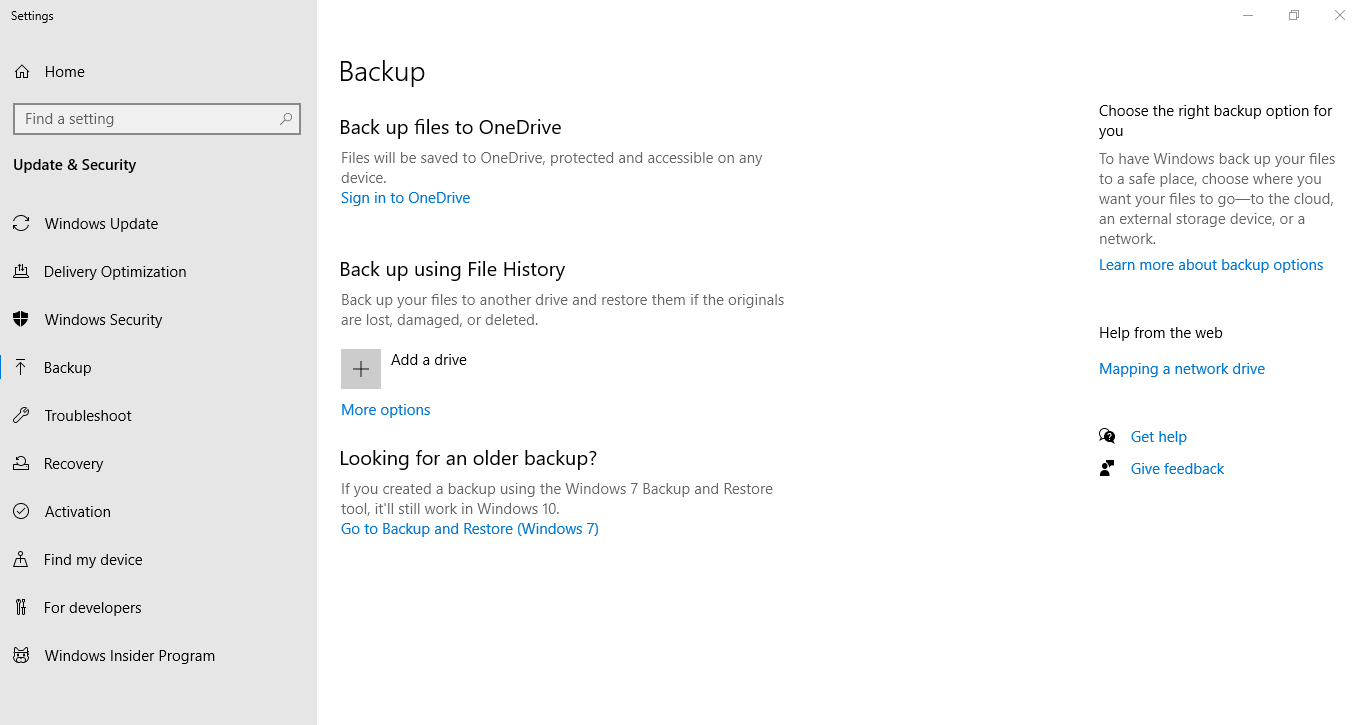
Cara keempat yang bisa kamu lakukan untuk mengembalikan dokumen terhapus yaitu dengan menggunakan menu File History. File History merupakan menu yang tersedia pada Windows Versi 10. Namun, untuk menggunakan menu ini kamu harus melakukan pencadangan dokumen terlebih dahulu. Berikut langkah-langkahnya:
- Klik menu Setting, kemudian pilih Update & Security.
- Klik Backup -> Add a Drive.
- Pilih partisi atau penyimpanan eksternal.
- Kalau kamu ingin melakukan pencadangan dengan rutin, klik tombol Automatically Backup My Fles.
- Jika ingin mengembalikan pencadangan dokumen, klik Search dan ketik File History.
- File, folder dan partisi dapat dikembalikan dengan melakukan klik Restore berwarna hijau.
Menggunakan Command Prompt
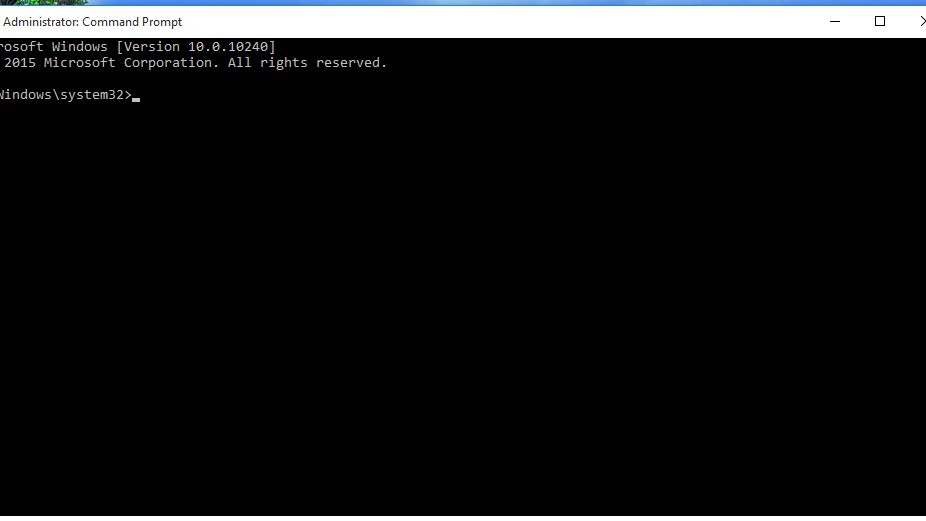
Cara terakhir untuk mengembalikan dokumen terhapus yaitu dengan menggunakan Command Prompt. Berikut langkah-langkahnya:
- Jalankan Command Prompt terlebih dahulu, dengan mengetik Command Prompt pada pencarian, kemudian klik.
- Ketik chkdsk X: /f. Lalu, ganti huruf X dengan lokasi penyimpanan file terhapus.
- Kalau sudah, ketik ATTRIB -H -R -S /S /D X:*.*. Ganti X dengan lokasi penyimpanan.
- Tunggu beberapa saat.
Nah lima cara tadi bisa kamu lakukan untuk mengembalikan dokumenmu yang terhapus. Semoga dokumenmu bisa dikembalikan, ya!
Sign up for our
newsletter
